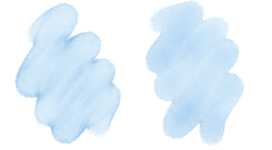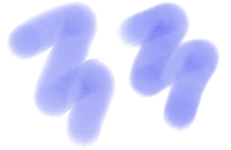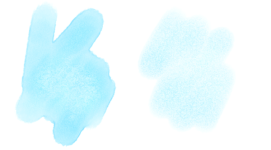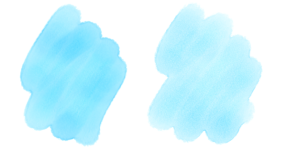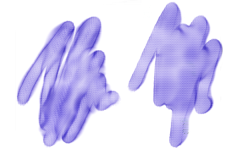Options de la zone Aquarelle réaliste
Les options de style Aquarelle réaliste de Corel Painter vous permettent de créer des traits aquarelle particulièrement réalistes. Ces options simulent l’utilisation d’une aquarelle, d’un papier aquarelle, de pigments et d’un verre d’eau. Vous pouvez régler les niveaux de pigment et la cohérence de l’aquarelle pour obtenir un débit naturel et des effets de stabilisation du pigment. La section suivante décrit les options de styles Aquarelle réaliste de manière plus détaillée.
Les options de style Aquarelle réaliste vous permettent de déterminer la quantité d’eau et de pigments déposée sur le papier par le pinceau.
Traits caractérisés par un paramètre d’humidité inférieur (à gauche) et un paramètre d’humidité supérieur (à droite)
Les options Aquarelle réaliste permettent de régler la viscosité ou l’épaisseur de l’aquarelle, afin de contrôler le débit et l’ouverture sur la surface du papier. Par exemple, si la viscosité de l’aquarelle est élevée, cela produit un effet de coulures et l’aquarelle s’étale facilement. Si la viscosité de l’aquarelle est faible et épaisse, cela produit un effet de flaque plutôt que de coulures. Vous pouvez également régler la vitesse de séchage de l’aquarelle et influencer ainsi la manière dont le pigment se stabilise sur le papier ainsi que la zone où cela se produit.
Traits caractérisés par un paramètre de viscosité inférieur (à gauche) et un paramètre de viscosité supérieur (à droite)
Les options Débit permettent d’activer et de choisir les cartes de flux afin que vous puissiez introduire une texture de surface supplémentaire qui permet un meilleur déplacement de l’aquarelle. Pour plus d’informations, voir la rubrique Introduction aux cartes de flux. Vous pouvez également régler la Résistance au débit pour contrôler l’effet du grain de papier sur la direction du débit d’aquarelle.
Traits caractérisés par une résistance au débit inférieure (à gauche) et par une résistance au débit supérieure (à droite)
Les options Pigment vous permettent d’ajuster la quantité de pigments déposée sur le papier après l’évaporation de l’eau, ainsi que la vitesse de stabilisation du pigment sur le papier. Vous pouvez également préciser le degré auquel l’aquarelle peut soulever le segment sec du papier.
Traits caractérisés par une vitesse de stabilisation inférieure (à gauche) et une vitesse de stabilisation supérieure (à droite)
Les options Papier permettent d’ajuster l’interaction des styles Aquarelle réaliste avec la texture et le grain du papier. Vous pouvez régler la rugosité du papier qui a une influence sur tous les autres paramètres du papier.
Traits caractérisés par une rugosité inférieure (à gauche) et une rugosité supérieure (à droite)
Par ailleurs, vous pouvez régler la vitesse à laquelle le grain de papier absorbe l’aquarelle et contrôler la quantité de pigments qui se stabilise dans les creux du grain du papier lors du séchage.
Les options Effet de souffle permettent de contrôler l’angle auquel l’aquarelle s’écoule sur le papier. Vous pouvez également définir la force du souffle exercée sur l’aquarelle.
Traits caractérisés par des valeurs Angle et Force inférieures (à gauche) et par des valeurs Angle et Force supérieures (à droite)
Les options Diffusion vous permettent de gérer comment et quand le pigment est diffusé sur le papier. La diffusion peut être appliquée de manière précise pour garantir un débit d’aquarelle exact. Il vous est également possible de la retarder. L’effet est alors appliqué lorsque vous avez terminé le trait. Vous pouvez aussi décider de suspendre temporairement la diffusion. Cela vous permet de tracer plusieurs traits sur le papier avant d’appliquer la diffusion afin d’appliquer simultanément l’effet à tous les traits. Il vous est également possible de définir un nombre de pas de débit à effectuer lors de l’animation. Cela permet de contrôler la vitesse d’actualisation du débit visuel du pigment à l’écran. Par exemple, vous pouvez préciser un nombre moins élevé de pas pour les styles plus fins et un nombre plus élevé pour les styles plus larges.
Pour obtenir la liste des styles Aquarelle réaliste, consultez la rubrique Aquarelle réaliste.
Pour régler les options de la zone Aquarelle réaliste
Pour optimiser les performances des styles Aquarelle réaliste et Huile grasse, désactivez temporairement l’Affichage haute qualité. Cliquez sur l’outil Loupe dans la boîte à outils, puis sur le bouton Affichage haute qualité
dans la barre de propriétés.
Pour appliquer une carte de flux à l’aide du style Aquarelle réaliste
Pour maximiser l’effet des cartes de flux, assurez-vous que l’option Humidité est définie sur une valeur supérieure et que l’option Vitesse d’évaporation est définie sur une valeur inférieure.